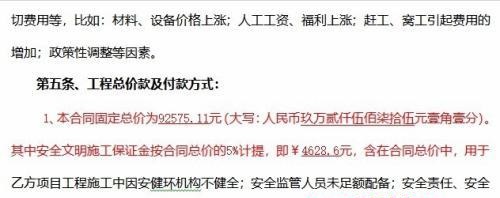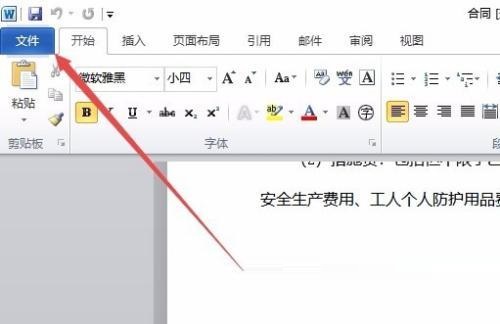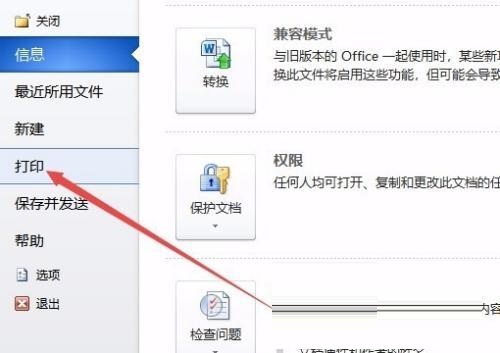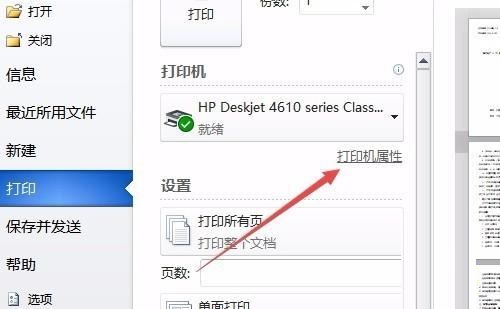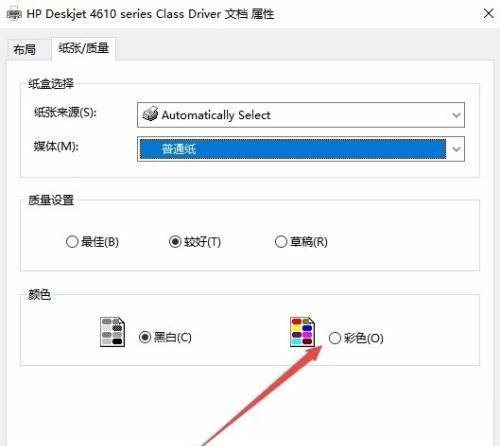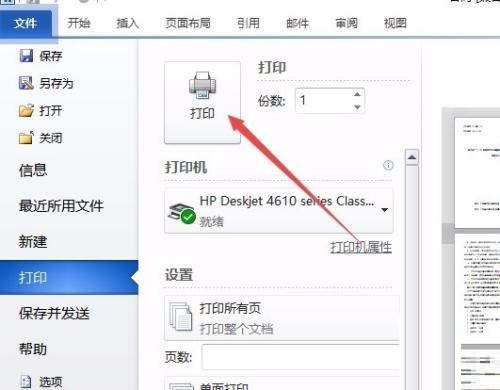win7打印机彩色打印怎么设置?win7打印机彩色打印设置方法
很多小伙伴在用win7系统连打印机时,打印出来的东西都是黑白的,有些地方要彩色显示,怎么办呢?别担心,这期的win7教程就给大家分享一下怎么设置,让打印机打印出来的东西变成彩色的。快跟着我一起看看步骤吧!
win7打印机彩色打印怎么设置:
1、要实现彩色打印,首先打印机要支持彩色打印,接着用Word打开需要打印的文档。
2、在打开的Word文档中点击左上角的“文件”菜单。
3、在打开的文件菜单中点击“打印”菜单项。
4、在右侧打开的窗口中点击“打印机属性”快捷链接。
5、这时就会打开打印机属性窗口,点击上面的“纸张/质量”选项卡。
6、在打开的纸张窗口中,选择颜色一栏中的“彩色”项,最后点击确定按钮。
7、回到打印页面后,点击“打印”按钮就可以了。
相关文章
- win7系统磁盘清理后空间反而变小怎么解决?
- win7怎么启动无线投屏功能?win7系统无线投屏功能开启方法
- win7资源管理器一直停止工作怎么办?
- win7笔记本键盘按键不正常怎么办?
- win7重装系统网速变慢怎么办?win7重装网速变慢解决方法
- win7安装后鼠标没反应怎么办?win7安装完成鼠标无法使用解决方法
- win7显示器144hz怎么设置?win7显示器设置144hz教程
- win7找不到网络路径提示错误代码0x80070035怎么办?
- win7电脑更改日期和时间没有反应怎么解决?
- win7文件夹没无法设置共享怎么办?
- win7安装不上网卡驱动怎么办?win7网卡驱动安装失败解决方法
- win7如何打开无线投屏功能?win7启动无线投屏功能方法
- win7电脑关机时间过长怎么办?win7提升电脑关机速度教程
- Win7显卡配置在哪里看?Win7查看显卡配置的方法
- win7提示安全证书有问题怎么办?win7浏览器证书错误解决方法
- win7系统如何对网络进行初始化?win7网络设置初始化操作方法
系统下载排行榜71011xp
番茄花园Win7 64位推荐旗舰版 V2021.05
2深度技术Win7 64位豪华旗舰版 V2021.07
3番茄花园Win7 64位旗舰激活版 V2021.07
4带USB3.0驱动Win7镜像 V2021
5系统之家 Ghost Win7 64位 旗舰激活版 V2021.11
6萝卜家园Win7 64位旗舰纯净版 V2021.08
7技术员联盟Win7 64位旗舰激活版 V2021.09
8雨林木风Win7 SP1 64位旗舰版 V2021.05
9萝卜家园Ghost Win7 64位极速装机版 V2021.04
10技术员联盟Win7 64位完美装机版 V2021.04
深度技术Win10 64位优化专业版 V2021.06
2深度技术Win10系统 最新精简版 V2021.09
3Win10超级精简版 V2021
4Win10完整版原版镜像 V2021
5风林火山Win10 21H1 64位专业版 V2021.06
6Win10光盘镜像文件 V2021
7Win10 21H2精简版 V2021
8深度技术 Ghost Win10 64位 专业稳定版 V2021.11
9技术员联盟Ghost Win10 64位正式版 V2021.10
10Win10 21H1 Build 19043.1320 官方正式版
系统之家 Ghost Win11 64位 官方正式版 V2021.11
2Win11PE网络纯净版 V2021
3系统之家Ghost Win11 64位专业版 V2021.10
4Win11专业版原版镜像ISO V2021
5Win11纯净版Ghost镜像 V2021
6番茄花园Win11系统64位 V2021.09 极速专业版
7Win11 RTM版镜像 V2021
8Win11官方中文正式版 V2021
9Win11 PE镜像 V2021
10Win11 22494.1000预览版 V2021.11
深度技术Windows XP SP3 稳定专业版 V2021.08
2雨林木风Ghost XP Sp3纯净版 V2021.08
3萝卜家园WindowsXP Sp3专业版 V2021.06
4萝卜家园 Windows Sp3 XP 经典版 V2021.04
5风林火山Ghost XP Sp3纯净版 V2021.08
6雨林木风WindowsXP Sp3专业版 V2021.06
7技术员联盟Windows XP SP3极速专业版 V2021.07
8番茄花园WindowsXP Sp3专业版 V2021.05
9电脑公司WindowsXP Sp3专业版 V2021.05
10番茄花园 GHOST XP SP3 纯净专业版 V2021.03
热门教程 更多+
Win10系统电脑怎么开启AREO特效?Win10系统电脑打开areo特效教程
2雷神911如何重装Win10系统?雷神911如何重装Win10系统的教程
3联想电脑怎么装win7系统?U盘装lenovo win7 32位详细图文教程
4Win7专业版和win7旗舰版有什么区别?
5Win10 10秒开机要怎么设置?Win10 10秒开机设置方法分享
6Win10待机蓝屏代码machine怎么解决?
7Win10电脑怎么启用磁盘写入缓存?Win10电脑启用磁盘写入缓存的方法
8Win11系统USB失灵怎么办?Win11系统USB没有反应怎么办?
9Win10电脑内存不够怎么解决?电脑内存不够的解决方法
10Win11如何取消更新并关机?Win11取消更新并关机的方法
装机必备 更多+
重装教程 更多+
电脑教程专题 更多+